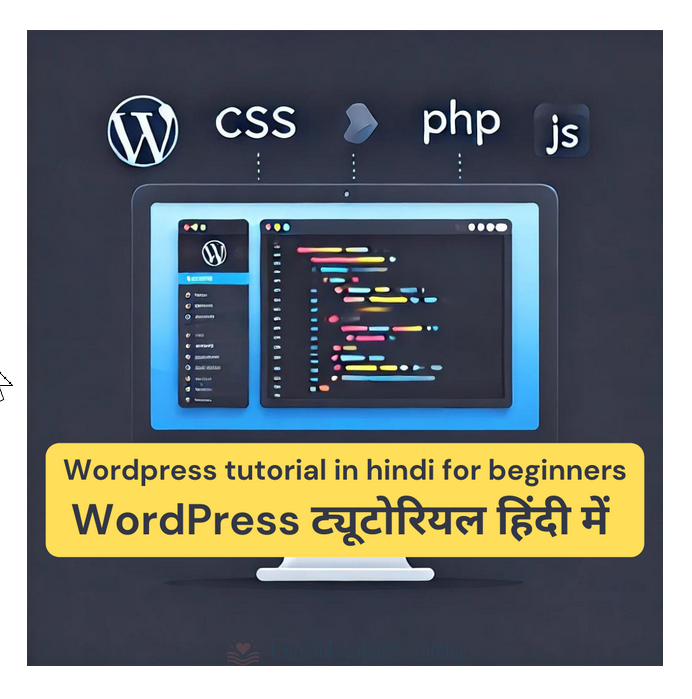वर्डप्रेस (WordPress) की सुंदरता उसकी लचीलापन और कस्टमाइजेशन क्षमताओं में निहित है। हालांकि वर्डप्रेस (WordPress) थीम्स और प्लगइन्स आपकी वेबसाइट को अनुकूलित करने के लिए बहुत सारे विकल्प प्रदान करते हैं, लेकिन कभी-कभी आपको अपनी वेबसाइट की डिज़ाइन और कार्यक्षमता को और भी अधिक कस्टमाइज करने की आवश्यकता होती है। इस पोस्ट में, हम कस्टम CSS और कोड का उपयोग करके वर्डप्रेस (WordPress) को कस्टमाइज करने के विभिन्न तरीकों के बारे में चर्चा करेंगे। आप सीखेंगे कि कैसे कस्टम CSS जोड़कर अपनी वेबसाइट के लुक और फील को बदल सकते हैं, और एडवांस्ड कस्टमाइजेशन के लिए थीम फाइल्स और प्लगइन्स में कस्टम कोड का उपयोग कर सकते हैं। यह गाइड आपको अपनी वेबसाइट को अद्वितीय और पेशेवर बनाने में मदद करेगा।
कस्टम CSS और कोड (Custom CSS and Code)
वर्डप्रेस (WordPress) में कस्टम CSS और कोड का उपयोग करके आप अपनी वेबसाइट को अद्वितीय और व्यक्तिगत बना सकते हैं। यह न केवल आपकी वेबसाइट के डिज़ाइन को सुधारता है बल्कि इसे आपकी विशिष्ट आवश्यकताओं के अनुसार भी अनुकूलित करता है। इस खंड में, हम आपको दिखाएंगे कि कैसे कस्टम CSS जोड़ें और वर्डप्रेस (WordPress) में कस्टम कोड का उपयोग कैसे करें।
कस्टम CSS जोड़ना
- वर्डप्रेस कस्टमाइज़र का उपयोग करके कस्टम CSS जोड़ना:
- अपने वर्डप्रेस (WordPress) डैशबोर्ड में लॉगिन करें।
- बाएँ साइडबार में “Appearance” पर क्लिक करें और फिर “Customize” विकल्प चुनें।
- कस्टमाइज़र में, “Additional CSS” विकल्प पर क्लिक करें।
- यहां आप अपने कस्टम CSS कोड को जोड़ सकते हैं। उदाहरण के लिए:
body {
background-color: #f0f0f0;
}
.site-title {
color: #333333;
font-size: 2.5em;
}
- कोड जोड़ने के बाद “Publish” बटन पर क्लिक करें ताकि परिवर्तन सहेजे जा सकें
- प्लगइन्स का उपयोग करके कस्टम CSS जोड़ना:
- आप कस्टम CSS जोड़ने के लिए प्लगइन्स का भी उपयोग कर सकते हैं, जैसे कि “Simple Custom CSS” या “CSS Hero”।
- प्लगइन इंस्टॉल और एक्टिवेट करने के बाद, इसके सेटिंग्स पेज पर जाएं और अपना कस्टम CSS कोड जोड़ें।
कस्टम कोड जोड़ना
- थीम फाइल्स में कस्टम कोड जोड़ना:
- अपने थीम की फाइल्स में कस्टम कोड जोड़ने के लिए, सबसे पहले एक चाइल्ड थीम बनाएं ताकि आपके परिवर्तन सुरक्षित रहें और थीम अपडेट के दौरान खो न जाएं।
- चाइल्ड थीम की functions.php फाइल में कस्टम PHP कोड जोड़ें। उदाहरण के लिए:
function custom_excerpt_length( $length ) {
return 20;
}
add_filter( ‘excerpt_length’, ‘custom_excerpt_length’ );
- इस कोड के साथ, आपके पोस्ट एक्सरप्ट की लंबाई 20 शब्दों तक सीमित हो जाएगी।
- वर्डप्रेस (WordPress) प्लगइन्स में कस्टम कोड जोड़ना:
- यदि आप कस्टम कोड का उपयोग करते हुए अधिक उन्नत कार्यक्षमता जोड़ना चाहते हैं, तो आप अपने स्वयं के प्लगइन बना सकते हैं या एक मौजूदा प्लगइन का उपयोग कर सकते हैं।
- अपने कस्टम प्लगइन को बनाने के लिए, वर्डप्रेस (WordPress) प्लगइन डाइरेक्टरी में एक नया फोल्डर बनाएं और उसमें एक मुख्य PHP फाइल बनाएं। उदाहरण के लिए:
<?php
/*
Plugin Name: Custom Functionality Plugin
Description: A plugin to add custom functionality.
Version: 1.0
Author: Your Name
*/
// Custom code goes here.
function custom_greeting_message() {
echo ‘<p>Welcome to my website!</p>’;
}
add_action( ‘wp_footer’, ‘custom_greeting_message’ );
?>
- इस प्लगइन को एक्टिवेट करने के बाद, आपकी वेबसाइट के फुटर में एक स्वागत संदेश दिखाई देगा।
CSS और PHP सीखने के लिए संसाधन
यदि आप CSS और PHP के बारे में और अधिक सीखना चाहते हैं, तो हमारे हिंदी ट्यूटोरियल्स को पढ़ सकते हैं। ये ट्यूटोरियल्स आपको इन तकनीकों में महारत हासिल करने में मदद करेंगे:
महत्वपूर्ण बातें:
- बैकअप: किसी भी कस्टम कोड को जोड़ने से पहले अपनी वेबसाइट का बैकअप लेना सुनिश्चित करें ताकि यदि कुछ गलत हो जाए तो आप अपनी वेबसाइट को पुनर्स्थापित कर सकें।
- चाइल्ड थीम: हमेशा चाइल्ड थीम का उपयोग करें ताकि आपके परिवर्तन मुख्य थीम अपडेट के दौरान सुरक्षित रहें।
- डिबगिंग: कस्टम कोड जोड़ते समय किसी भी त्रुटि के मामले में डिबगिंग टूल्स और तकनीकों का उपयोग करें।
कस्टम CSS और कोड का सही उपयोग और प्रबंधन आपकी वर्डप्रेस (WordPress) वेबसाइट को अनुकूलित और व्यक्तिगत बनाने में मदद करता है। यह न केवल आपकी वेबसाइट के डिज़ाइन को सुधारता है बल्कि इसे आपकी विशिष्ट आवश्यकताओं के अनुसार भी अनुकूलित करता है। अगले खंड में, हम वर्डप्रेस (WordPress) सुरक्षा और बैकअप (Security and Backup) के बारे में चर्चा करेंगे।